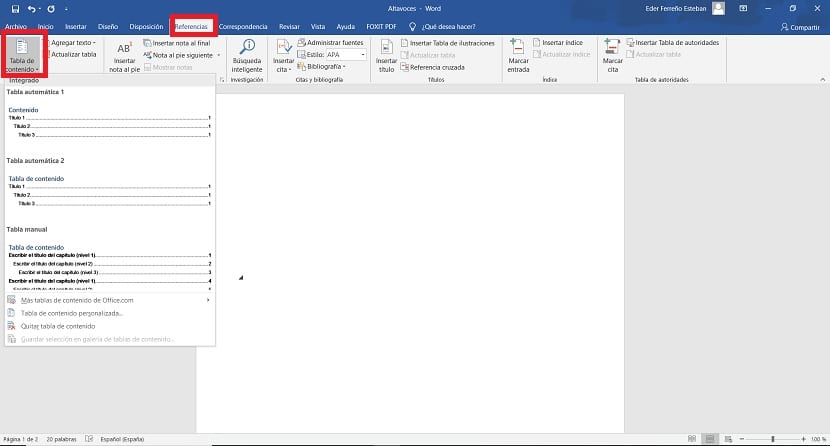Yra keletas programų, kurias praktiškai kiekvieną dieną naudojame savo kompiuteryje. „Microsoft Word“ yra vienas iš jų, būtina kasdieniame milijonų vartotojų gyvenime. Arba dirbant ar studijuojant, įprasta, kad dokumentą turime redaguoti naudodamiesi šia programa. Jo dėka mes turime prieigą prie daugybės funkcijų, nors dažniausiai yra keletas aspektų, kurie dažnai kelia sunkumų daugeliui vartotojų jį naudojant.
Kuriant indeksus programoje „Word“ dažnai kyla problemų daugeliui vartotojų. Nors tai galime padaryti tikrai paprastu būdu. Toliau mes jums pasakysime, kaip mes galime sukurti indeksus dokumentų redaktoriuje bet kokiai progai, kai turime juos naudoti.
Pakeiskite pavadinimų formatą
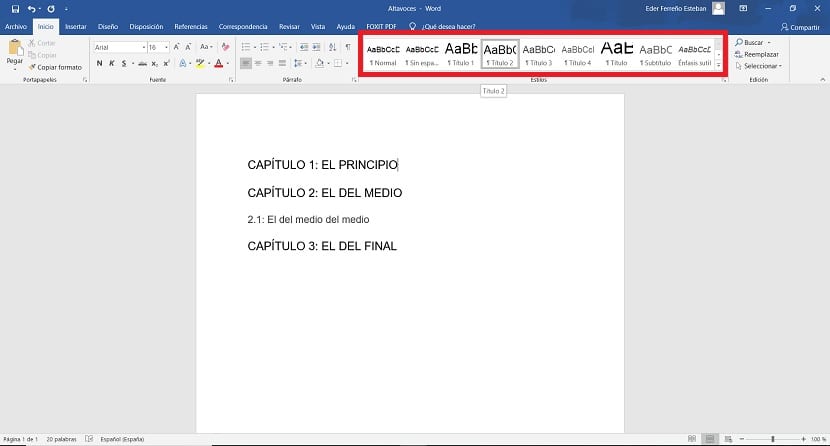
Prieš pradedant kurti indeksą dokumente „Word“, svarbu, kad mes jį naudojame teisingą formatą jo pavadinimuose. Įprasta yra tai, kad redaguodami dokumentą naudojame kiekvieno jame esančio skyriaus ir poskyrio pavadinimus. Tačiau taip pat labai svarbu naudoti tinkamą formatą, kurį turime minėtame dokumente (1 antraštinė dalis, 2 antraštinė dalis ir kt.). Kadangi indeksas yra kuriamas tuo remiantis.
Todėl, jei dokumente jau naudojame šiuos formatus, tada minėto indekso sukūrimas bus labai paprastas. Kadangi indeksas imsis šių pavadinimų, kad sukurtų lygius, jis bus rodomas tiesiai ekrane. Taigi šia prasme neturėsime daryti nieko kito, tikrai patogaus.
Taigi gerai eiti į šį dokumentą „Word“ ir naudoti šiuos formatus pavadinimuose, kurie užrašo kiekvieną jo skyrių. Būdas tai padaryti yra tikrai paprastas, kaip matote nuotraukoje. Jums tereikia pasirinkti pavadinimą ar lygį, kurį norite naudoti. Tai padės mums užtikrinti, kad indeksas bus tobulai parengtas jį kuriant, taigi šiuo klausimu sutaupoma daug laiko. Kai tai pakeisime, esame pasirengę sukurti minėtą indeksą.

Sukurkite „Word“ indeksą
Kai atliksime šiuos praėjimus iš ankstesnio skyriaus, esame pasirengę pradėti nuo „Word“ indekso sukūrimo. Šiame žingsnyje reikia atlikti labai paprastus veiksmus. Prieš pradedant, svarbu pažymėkite žymeklį dokumento pradžioje. Kadangi rodyklė sukurta toje vietoje, kur yra žymeklis, todėl ją galime padaryti per klaidą įrašytą minėto dokumento viduryje. Užvedę žymeklį pradžioje, galime pradėti.
Pirmasis, kurį turime padaryti yra spustelėti nuorodų skyrių, esančią „Word“ dokumento viršuje. Spustelėjus jį, bus rodomos šio skyriaus parinktys. Žemiau žvelgiame į kairę ekrano pusę, kur matome parinktį, pavadintą Turinys. Spustelėkite jį, tada pasirodys kontekstinis meniu.
Tada galėsime įsitikinti, kad išėjo pora indeksinių modelių, iš kurių galime pasirinkti. Turėsime pasirinkti tik vieną iš jų, kad po kelių sekundžių jis būtų rodomas mūsų „Word“ dokumente. Pasirinkę jį, pamatysite, kad anksčiau sukurti pavadinimai ar skyriai jau rodomi minėtame rodyklėje. Taigi nieko nereikia pridėti rankiniu būdu. Šiuo atžvilgiu labai patogu. Be to, pridedant naujų pavadinimų, jie bus automatiškai įtraukti į minėtą rodyklę.
Todėl visi pakeitimai, kuriuos pristatome šiame dokumente, pvz., Puslapio numeris, kuriame prasideda konkretus skyrius, bus rodomi toje rodyklėje. Taigi šiuo atžvilgiu viskas bus gerai. Šiais atvejais įprasta yra tai, kad šis indeksas įterpiamas į dokumentą „Word“ pabaigoje, kai baigsime redaguoti, kad šia prasme viskas būtų paprasčiau. Tai taip pat suteikia galimybę redaguoti pradžioje. Kiekvienas turi pasirinkti variantą, kuris kiekvienu atveju atrodo patogiausias.

Tinkinti indeksą
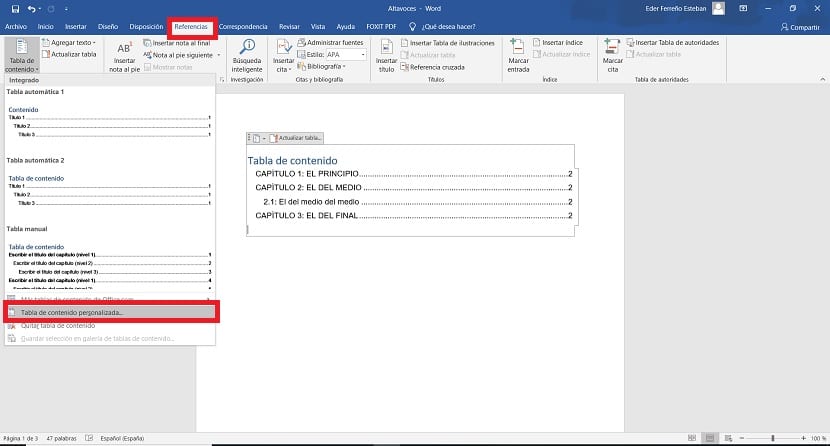
Bet kurį indeksą, kurį sukūrėme „Word“ dokumente, galima pritaikyti. Jiems siūloma funkcija, kad kiekvienas vartotojas galėtų ją pritaikyti pagal savo sukurtą dokumentą. Būdas įvesti šią funkciją yra labai paprastas, panašus į veiksmus, kuriuos naudojome jai sukurti.
Todėl ekrano viršuje turime įvesti nuorodų skyrių. Tada spustelėkite mygtuką turinio lentelė, kad tada būtų rodomas kontekstinis meniu tame skyriuje. Tada mes turime įeiti parinktyje pavadinimu „Pasirinktinis turinys“, kuris yra to kontekstinio meniu pabaigoje. Tada ekrane atsidaro naujas langas.
Šiame lange turime keletą galimybių, kaip pritaikyti šį indeksą, kurį ketiname naudoti „Word“. Šiame lange pateikiamos šios parinktys:
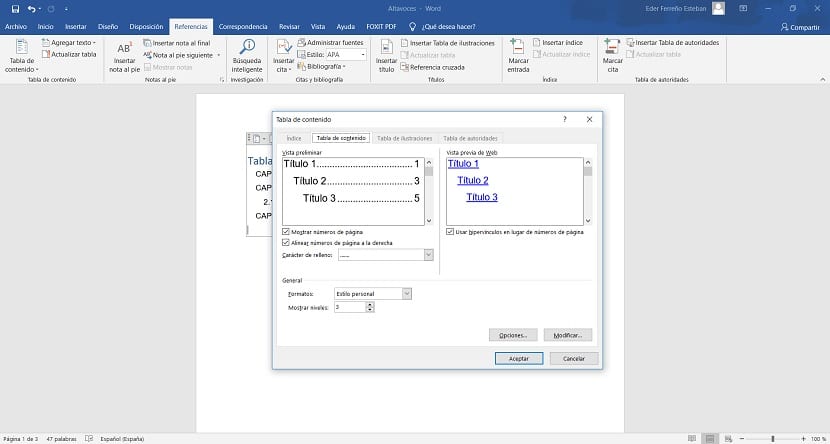
- Rodyti puslapio numerį: Jei norime, kad šioje rodyklėje būtų rodomas puslapis, kuriame prasideda skyrius
- Hipersaitų naudojimas: Indekso pavadinimuose galime naudoti hipersaitus, kad spustelėję vieną patektume į atitinkamą puslapį. Tai gali būti labai naudinga, ypač gana ilguose dokumentuose, tai palengvina naršymą.
- Formatai: Taip pat galime pasirinkti formatą, kurį norime naudoti indeksų pavadinimuose, yra keletas variantų, iš kurių galima pasirinkti, kad būtų galima visada pritaikyti minėtą indeksą.
- Rodyti lygius: Galima pasirinkti lygių skaičių, kurį norime rodyti „Word“ rodyklėje. Tai priklauso nuo lygio, kurį naudojome tuose dokumento pavadinimuose. Jei mes naudojome 1, 2, 3, 4 antraštes, mums reikės naudoti keturis lygius. Jis turi būti pritaikytas naudoti šiuos pavadinimus.
Įvedę norimus pakeitimus, dabar galime priimti ir svarstomas indeksas buvo toks, kokio norėjome. Mes jau galime atspausdinti minėtą dokumentą arba išsiųsti jį paštu, ar ką mums reikia su juo daryti. Kaip matote, „Word“ indekso kūrimas nėra sudėtingas.